複制粘貼竟然可以像天神一般操作,對此,爬蟲雖然不以為然,但小蝦卻極為受用。如果你是大蝦,找你的大魚去吧!
開門見山,山更秀麗。直接上圖:
(1)最終完成圖
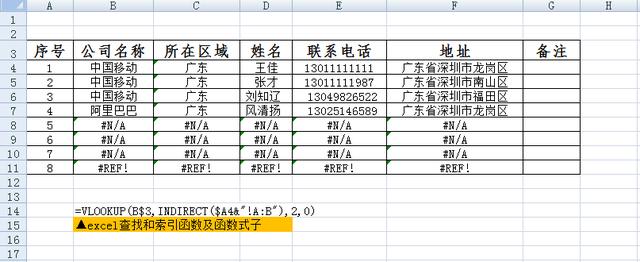
▲圖1,使excel函數自動提取文本生成統計表
上面是一個簡單的文本統計表格,表格裡除了标題、序号和邊框,其它所有内容都是excel函數自動索引提取輸入。
接着上圖:
(2)設計粘貼在其它工作簿上的數據
數據可工整如此:
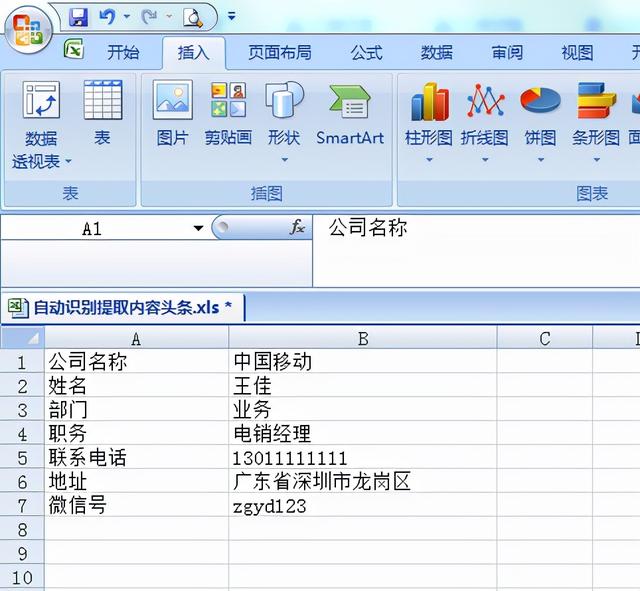
▲圖2,表格中标題對應的内容_工整的樣子
也可随意如斯:
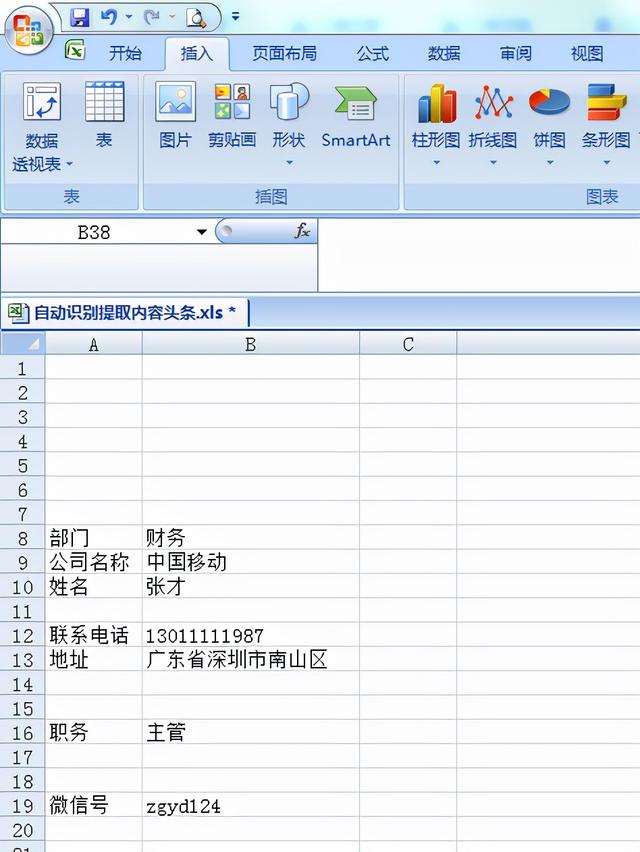
▲圖3,隻要行列無錯,标題和内容可随意擺放
可以編輯N多的工作簿:
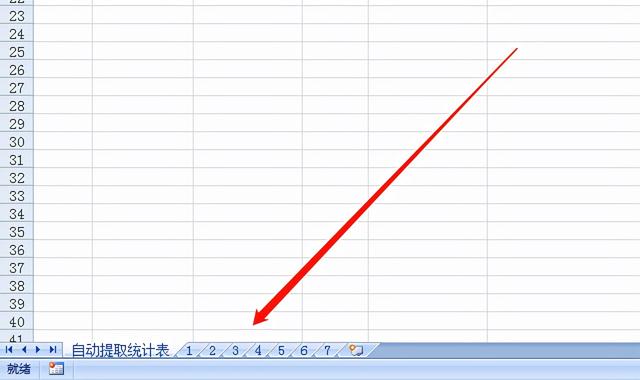
▲圖4 工作簿與命名
(3)設計函數
再接着上圖:
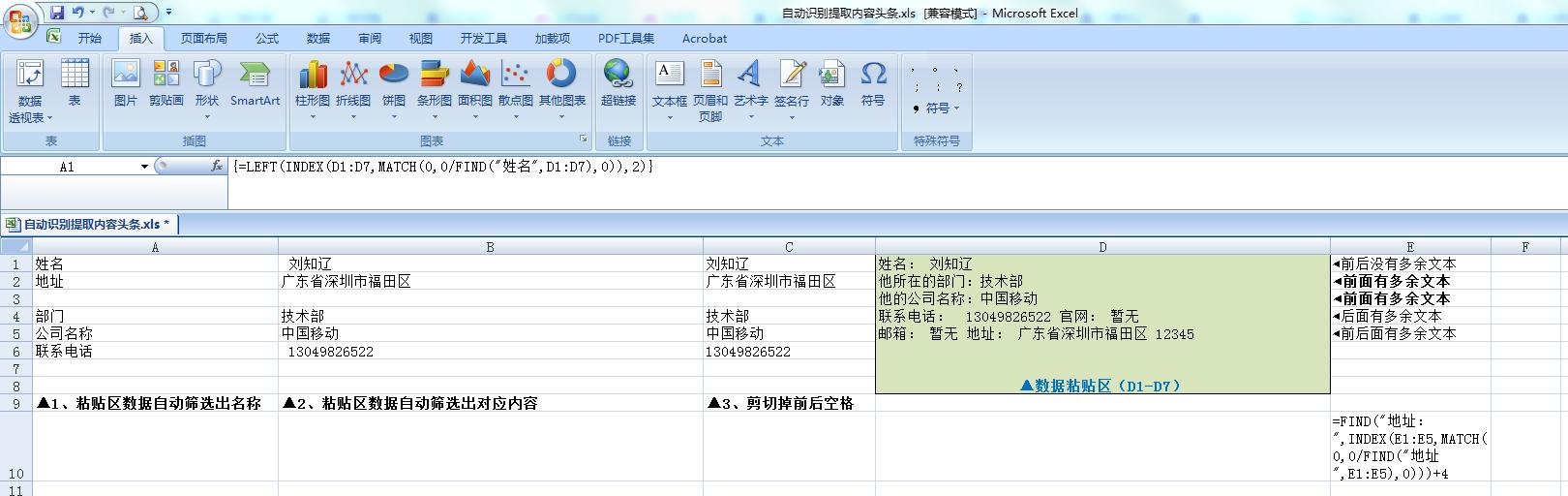
▲圖5,ABC三列為标題欄和内容欄,D為粘貼區
設計目的:讓粘貼在淺綠色區域的文本數據,通過設計的函數把需要部分提取到統計表格,詳見圖1.
(4)設計好的詳細模闆
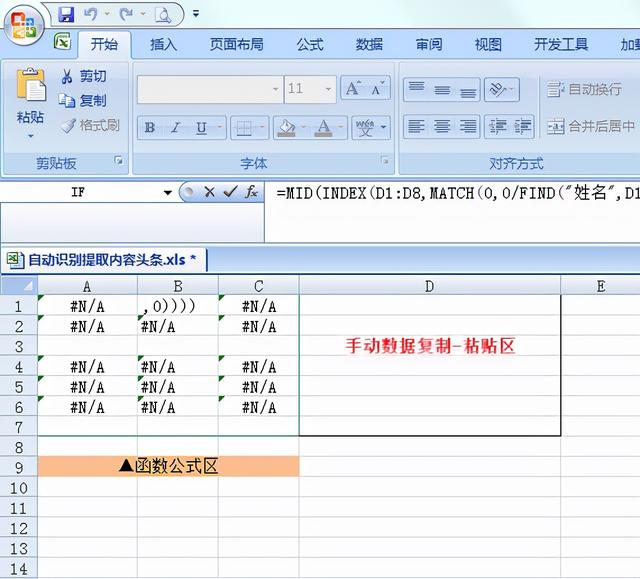
▲圖6 數據區設計為兩部分:粘貼區和公式區
A列部分:标題
B列部分:标題對應的内容
C列部分:剪切掉内容前後的空格,使用函數TRIM
D列部分:把複制的數據粘貼到此處
(5)公式就這樣子
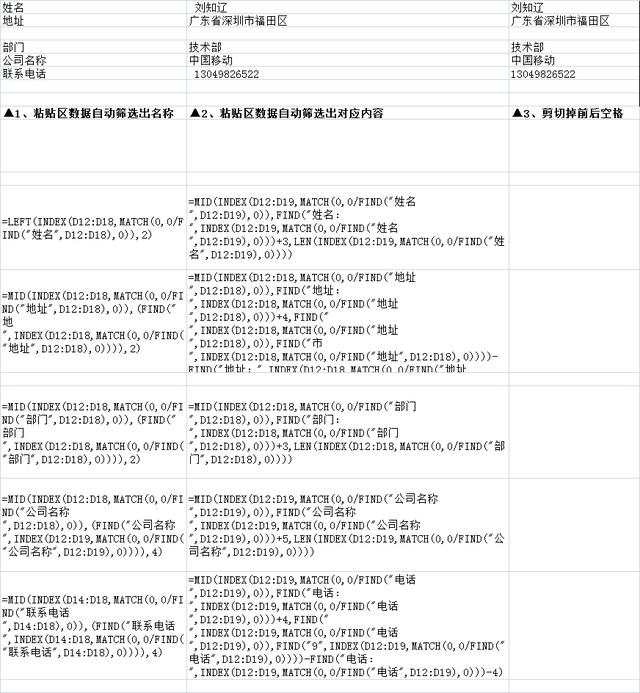
▲圖7 函數就麼幾個
函數主要有兩部分:
A部分:使用INDEX主函數找到需要提取的内容所在的列;
B部分:使用文本函數對所需要的文本進行提取。
注意,千萬别被長長的函數公式所迷惑,實際上公式很簡單,如果硬是要說複雜,那也隻是眼睛誤以為的。
非常值得提一提的是,INDEX這部分的函數可以在草稿上變成代數來推導文本函數的提取,讓複雜變簡單來思考:
完整公式:
=MID(INDEX(D1:D7,MATCH(0,0/FIND("地址",D1:D7),0)),FIND("地址:",INDEX(D1:D7,MATCH(0,0/FIND("地址",D1:D7),0))) 4,FIND(" ",INDEX(D1:D7,MATCH(0,0/FIND("地址",D1:D7),0)),FIND("市",INDEX(D1:D7,MATCH(0,0/FIND("地址",D1:D7),0))))-FIND("地址:",INDEX(D1:D7,MATCH(0,0/FIND("地址",D1:D7),0)))-4)
如果把這部分先寫成D2:
INDEX(D1:D7,MATCH(0,0/FIND("地址",D1:D7),0))
然後把D2代入完整公式中:
=MID(D2,FIND("地址:",D2) 4,FIND(" ",D2,FIND("市",D2))-FIND("地址:",D2)-4)
這時候,你應該相信,是複雜的表面欺騙了眼睛,讓眼睛相信了複雜一說。
(6)寫在最後
這個簡單的統計表格,使用了文本函數MID、LEFT、TRIM,查找和索引函數INDEX、MATCH、FIND和VLOOKUP。
本文所寫的使用EXCLE函數_以自動提取出需要的文本并統計出表格,更多細節在圖片中,這裡不再用文字重複。
最後,希望在這裡能遇到一些excel辦公表格愛好者,一起交流,互相學習,提高工作效率。
,更多精彩资讯请关注tft每日頭條,我们将持续为您更新最新资讯!




